WPS表格技巧—如何在WPS表格中实现不同长度的文本对齐
在一些WPS表格的排版应用过程当中,有的小伙伴总是喜欢把文本内容居中处理,如果文本长度一样的话,效果看起来不错,但是大部分时间,我们遇到的都是一些不同长度的文本,无论是居中处理,还是左对齐,右对齐都显得不美观,有没有一种别的对齐方式呢?下面我们就来给大家分享一种小技巧-如何在WPS表格中实现不同长度文本对齐。

我们打开一张表格作为范例讲解,如表1中所示,左对齐的状态看起来让整个表格有一种偏离感。
表 1

>>点击了解企业级方案
下面我们就利用这个表格来给大家讲讲怎样实现不同长度文本的对齐,首先,打开WPS表格后,选中表格,我们按Ctrl+1调出单元格格式设置窗口,如图1
图 1

>>点击了解企业级方案
然后选择对齐菜单栏,在对齐菜单栏下,水平对齐下拉菜单中选择分散对齐(缩进)选项,如图2
图 2

>>点击了解企业级方案
点击确定后,我们会发现,表格内不同长度的文本已经呈分散对齐状态,使表格整体看起来更加的美观和整齐。如表2
表 2

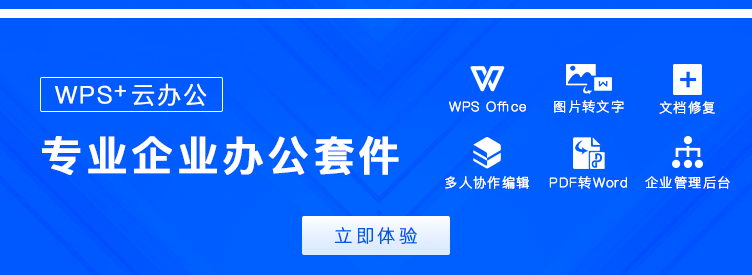
标签云
-
ZabbixWgetDNSMemcacheCDNWPSMacOSLVMFirewalldSaltStackMariaDBShellSupervisorVirtualminOpenStack集群PostfixTcpdumpDeepinBashSSH监控LUASwiftHAproxyIOSKVMCentosVsftpdNginx容器PostgreSQLKubernetesWordPressSnmpSVNAnsible代理服务器RedhatSwarmSocketRsyncPHPCurlMySQLTensorFlowsquidWindowsAppleInnoDBOpenrestyKotlinVirtualboxSystemdPuttyLinuxDockerVagrantKloxo备份VPSUbuntuSecureCRTSQLAlchemyCrontabiPhoneYum部署Lighttpd缓存CactiOpenVZMongodbGoogleTomcatJenkinsGolangFlaskRedisPythonWiresharkDebianFlutterApacheGITNFSAndroidSambaIptablesOffice